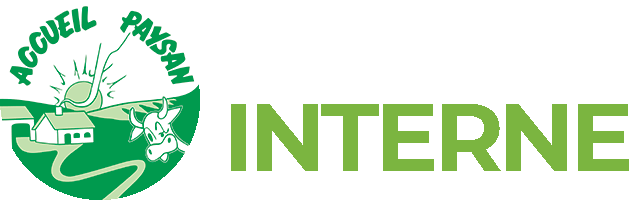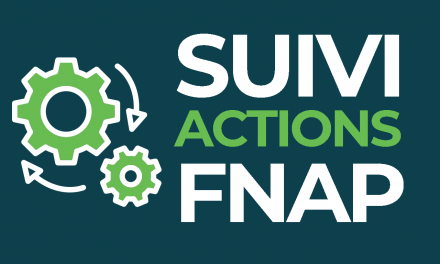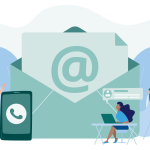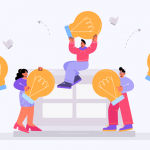Compléter sa fiche intranet : les bases
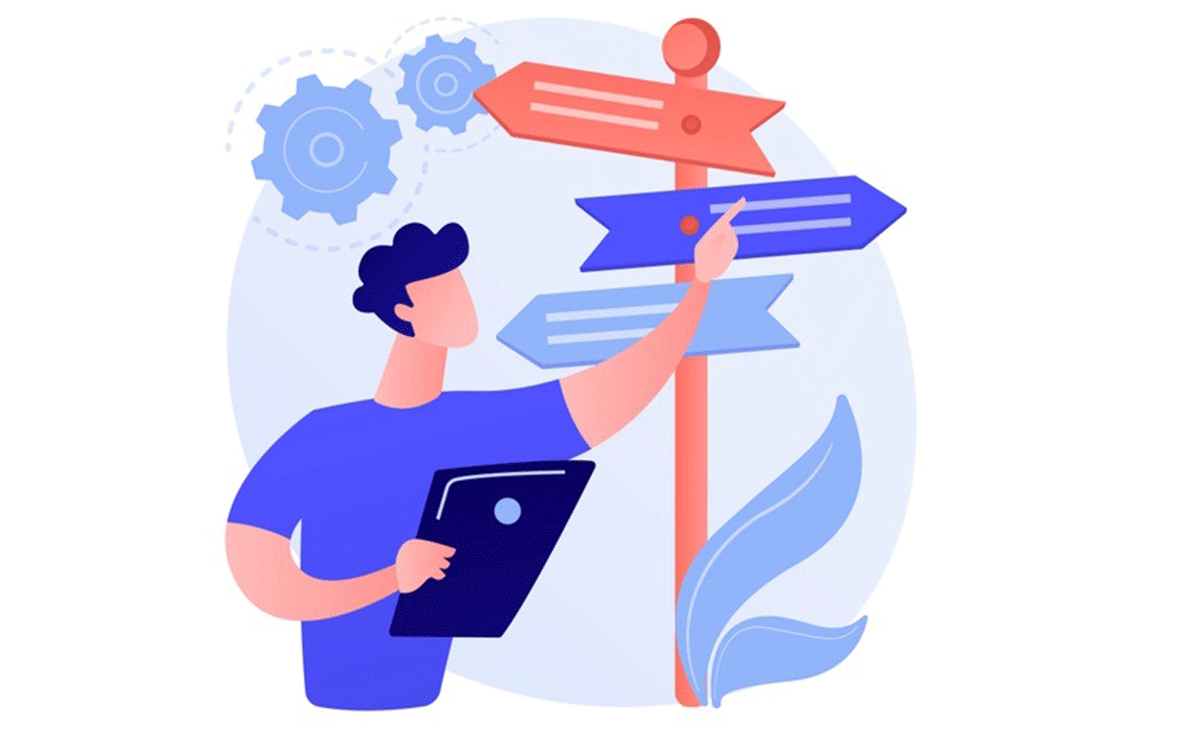
Vous avez finalisé votre parcours de labellisation et la FNAP vous a envoyé un mail comprenant vos identifiants pour vous connecter à votre espace Intranet Accueil Paysan. Il est maintenant essentiel que vous complétiez rapidement votre fiche structure dans votre espace intranet, afin que vous puissiez être visible sur le site national et que les visiteurs puissent réserver chez vous.
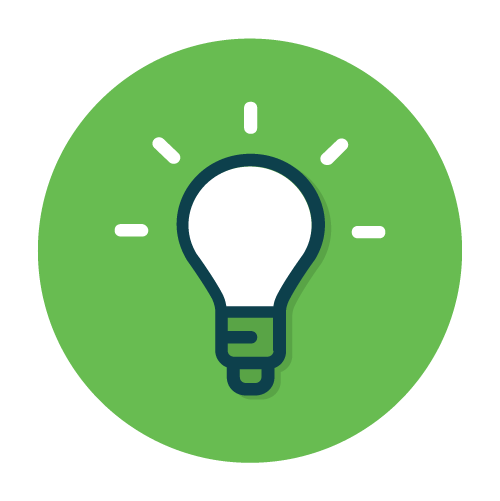
Avant de commencer, créez un dossier sur votre bureau avec les photos des activités que vous voulez ajouter.
1. Se connecter à votre espace Intranet
Accédez au formulaire de connexion
Accédez au formulaire de connexion en cliquant sur la rubrique Intranet tout en haut à gauche du site public accueil-paysan.com, ou en cliquant ici !
Utilisez vos informations de connexion
Votre identifiant est votre numéro d’adhérent FR-XX-XXXX.
Si vous avez oublié votre mot de passe, il vous suffit de cliquer sur Mot de passe oublié ? Un mail vous permettant de créer un nouveau mot de passe vous sera envoyé.
Bravo ! Vous êtes connecté !
Vous êtes dans votre espace intranet personnel. Vous pouvez cliquer sur l’onglet “Ma structure” pour modifier votre fiche structure.
2. Présentation générale de la fiche structure
La partie concernant votre structure, appelée “Ma structure“, est composée de 3 catégories:
- Mes données personnelles
- Ma structure
- Mes activités
Chaque catégorie est ensuite composée de sous-parties qu’il vous faudra compléter.
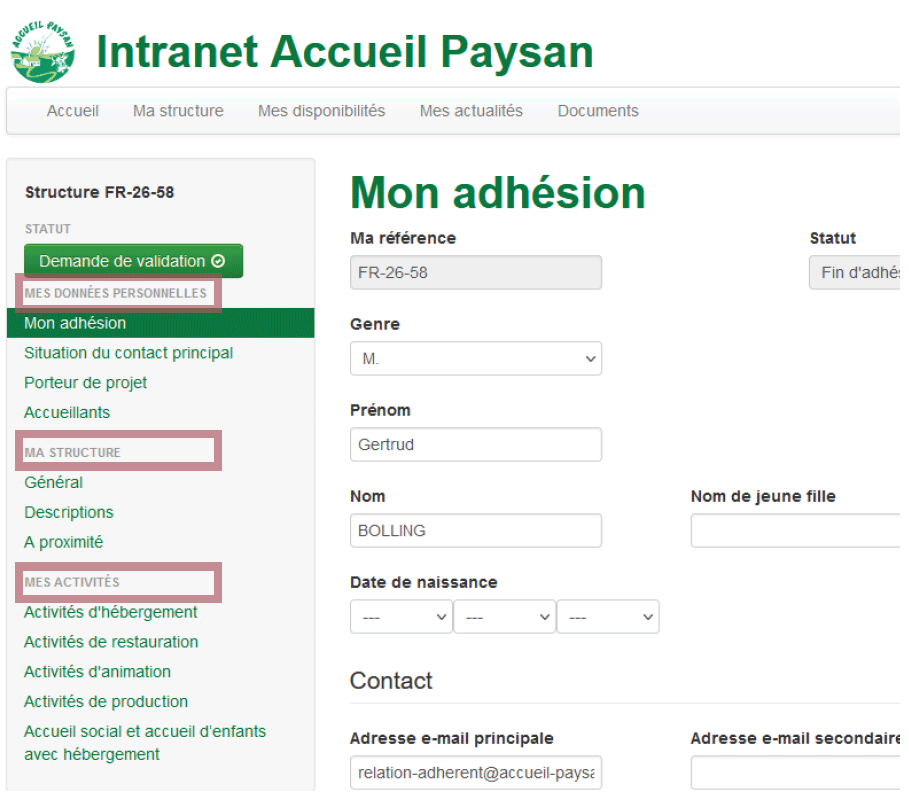
3. Complétez vos informations personnelles
Cliquez sur la rubrique “Mon adhésion” dans le menu de gauche.
Complétez vos informations, et soyez vigilants concernant vos coordonnées (téléphone et mail) afin que les visiteurs du site et les salariés du réseau puissent vous contacter.
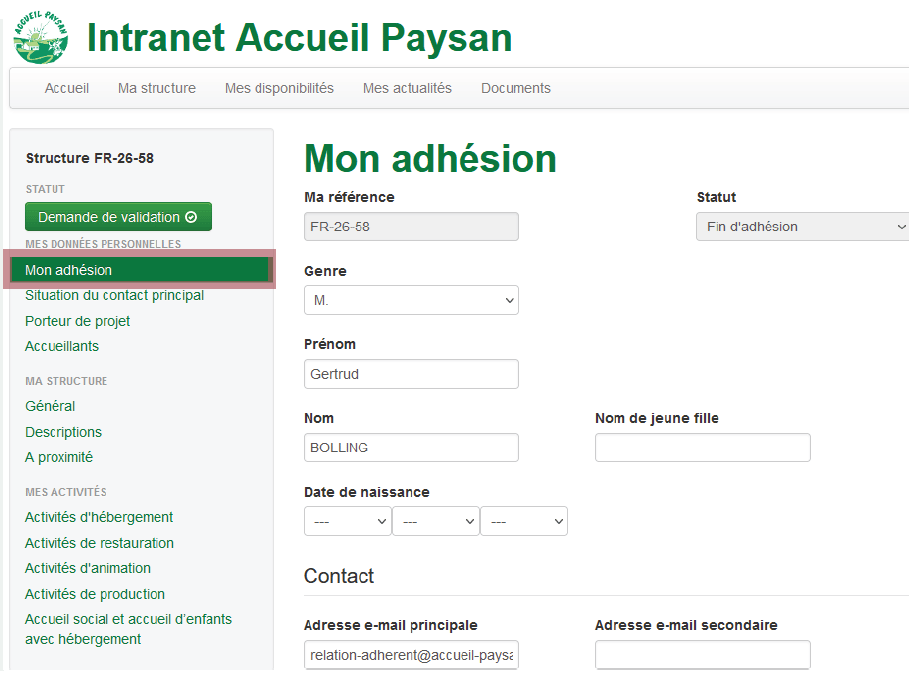
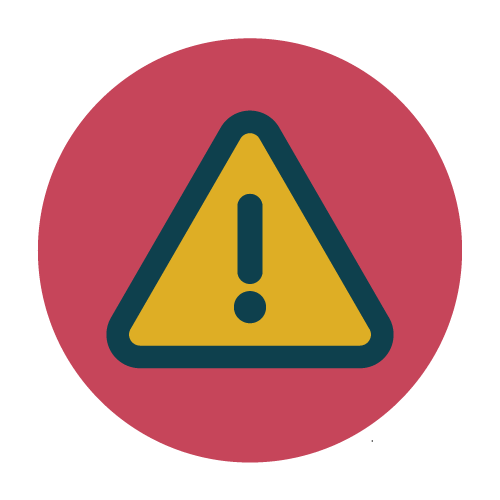
IMPORTANT !
Après chaque modification, pensez bien à cliquer sur le bouton “Enregistrer” pour enregistrer vos modifications
4. Compléter les informations de votre structure
Cliquez sur la rubrique “Général” dans le menu de gauche.
Prenez le temps de remplir toutes les informations de cette rubrique. C’est ici que vous pouvez indiquer l’adresse de votre structure et sa localité afin que vous puissiez être localisé sur la carte interactive.
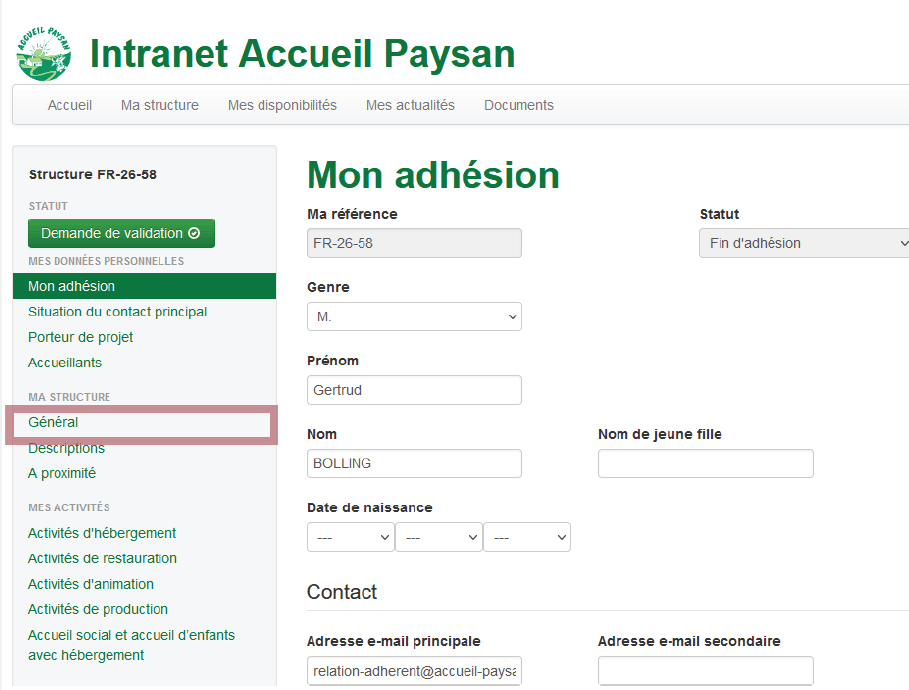
C’est en bas de page de cette rubrique que vous pouvez ajouter la photo de présentation de votre structure. Cette photo de présentation est importante pour valoriser votre structure auprès des visiteurs du site.
- cliquez sur “Choisir une image” ou sur “Modifier”
- choisissez une photo qui représente bien votre lieu et donne envie de le visiter
- N’oubliez pas d’enregistrer les modifications de votre page en cliquant sur “Enregistrer”
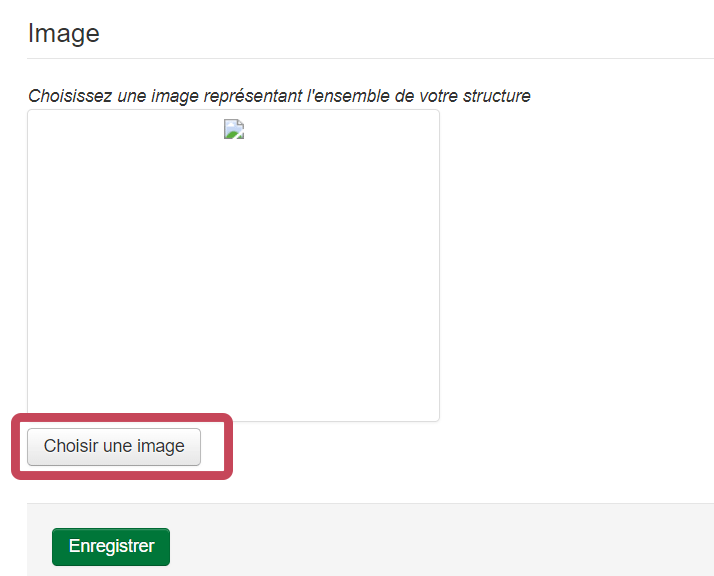
5. Ajouter vos activités
Vos informations générales sont maintenant complètes, vous devez maintenant créer des activités.
Pour cela, vous pouvez consulter les tutoriels complémentaires selon l’activité que vous voulez créer :
6. Besoin d’aide : s’inscrire à un webinaire d’accompagnement “Fiche Intranet”
Infos pratiques :
- Lieu : à distance en visioconférence
- Nombre par session : 5 participant·es
- Animation : Elise, chargée d’appui aux adhérent·es FNAP
- Accès : Un mail avec le lien d’accès à la réunion est envoyé la veille à tous les inscrit·es
Vous pouvez choisir ci-dessous la date de session qui vous convient le mieux et vous inscrire :
7 mai 2024
– de 10h à 12h –
4 juin 2024
– de 10h à 12h –
Image de couverture : Infographie vecteur créé par vectorjuice – fr.freepik.com